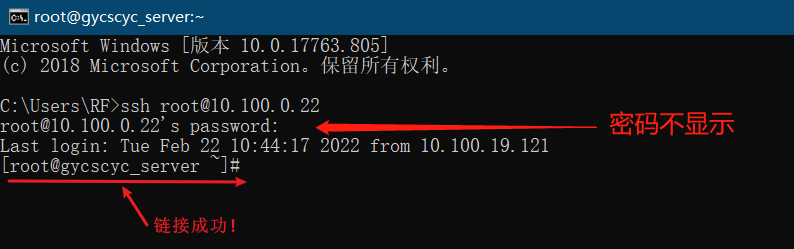基础入门 [CMD] Windows SSH 连接服务器教程(系统自带方式)
以下有免费的4090云主机提供ubuntu22.04系统的其他入门实践操作
地址:星宇科技 | GPU服务器 高性能云主机 云服务器-登录
相关兑换码星宇社区---4090算力卡免费体验、共享开发社区-CSDN博客
兑换码要是过期了,可以私信我获取最新兑换码!!!
无偿免费,快来白嫖
可以在评论提出相关的建议以及技术交流 会查看的
之所以推荐给大家使用,是因为上面的云主机目前是免费使用的,不需要大家再去安装虚拟机,部署虚拟机,环境都搭配好了,非常适合新手入门,减少搭建的时间,把时间都用在实践上。
这里可以搭配相关ssh服务文档使用观看,多多思考,理论是基础,实践才是能力
有免费的云主机供大家学习思考
linux入门,ubuntu22.04系统里的ssh服务(二)登录验证以及相关补充-CSDN博客
linux入门,ubuntu22.04系统里的ssh服务(一)(含部分防火墙操作),方便开发-CSDN博客
SH 是一种安全的远程访问协议,允许您在不安全的网络中与服务器建立加密的连接。
步骤 1:检查 OpenSSH 客户端是否已安装
在 Windows 10 版本 1809 (2018年)及以后的版本中,默认已安装 OpenSSH 客户端。而在 Windows 11 中,OpenSSH 客户端同样默认安装。您可以按照以下步骤确认是否已安装:
- 打开 CMD:按下 Win + R 键,输入 "cmd",然后按 Enter 键,以打开命令提示符。
- 输入命令:在 CMD 窗口中,输入以下命令并按 Enter 键:
ssh -V
如果显示了 OpenSSH 的版本信息,说明已安装。如果未显示,您可能需要进行安装。
步骤 2:连接 SSH 服务器
打开 CMD:按下 Win + R 键,输入 "cmd",然后按 Enter 键,以打开命令提示符。
使用 SSH 命令连接服务器:在 CMD 窗口中,输入以下命令并按 Enter 键执行:
连接到不是默认的 22 端口的 SSH 服务器,你可以通过在命令中指定端口号来实现,例如:ssh -p 2222 root@1.1.1.1
ssh root@1.1.1.1
将 root 替换为您在 SSH 服务器上的用户名,1.1.1.1 替换为服务器的主机名或 IP 地址。按照提示输入密码以完成连接(鼠标右键或者Shift + Insert可以进行粘贴,密码输入不会显示到屏幕)。
例如,如果要连接到IP为 "10.100.0.12" 的 SSH 服务器,用户名为 "root",您可以运行以下命令:
ssh root@10.100.0.
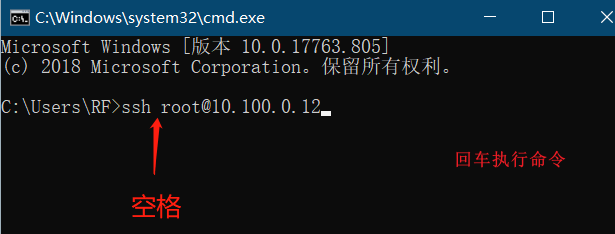
首次连接的指纹验证:第一次连接时,您可能会收到服务器指纹验证的提示。这是为了防止中间人攻击。确认指纹后(可能需要输入yes回车),才能继续连接。